Android에서 새로 업데이트 된 Google 오프라인지도를 사용하는 방법
외국에서 돌아 다니는 것은좌절과 협박. 나는 최근에 미국으로 여행을 갔으며, 길 안내를 찾고 암기하거나 메모 앱에 적어 놓은 컴퓨터에 거의 묶여있었습니다. 그 이유 중 하나는 Google 또는 Apple Maps와 같은 매핑 응용 프로그램을 사용하기 때문에 모바일 데이터를 사용하는 경우 초과 요금이 발생할 수있는 제한된 데이터 요금제에 상당한 부담이 될 수 있습니다. 크기가 크고 데이터가 풍부한지도 앱은 영역을 통과 할 때 즉시 데이터 요금제를 이용할 수 있습니다.
구글이 마침내 실현 한 것은처음에는 Android 용이지만 인기있는지도 앱에 오프라인지도 지원을 추가했습니다. 이 회사는 올해 후반에 iPhone 및 iPad 지원을 제공 할 것으로 예상됩니다. 이전에는 오프라인지도를 살펴 봤지만이 새로운 업데이트는 다르게 작동합니다. 오프라인 상태에서 이전 방법을 사용하면 오프라인지도를 이동 및 확대 / 축소 할 수 있지만 검색하거나 길을 찾을 수는 없습니다. 지도의 특정 부분은 50km x 50km 만 다운로드 할 수 있습니다. 저장된지도 영역은 30 일 후에 자동으로 지워집니다. 이 업데이트에서는 이러한 제한이 제거되었습니다.
새로 업데이트 된 Google 오프라인지도
먼저 Google Android를 실행하고무선 연결에 액세스 할 수 있습니다. 따라서 Android 기기가있는 경우 Play 스토어를 시작하고 최신 버전으로 업데이트하십시오. 호텔이나 호스텔에 머무르면 Wi-Fi 네트워크로 이동 한 다음 Google지도를 시작하고 오프라인 지역을 탭한 다음 "+"아이콘을 탭하거나 도시 또는 국가를 검색 한 다음 다운로드 버튼을 탭하십시오.

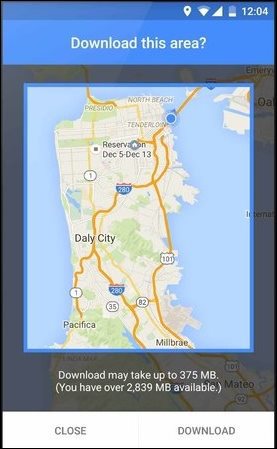
물론, 다운로드하지 않는 것이 좋습니다전체 상태이지만 여행하려는 특정 지역의 경우 편리합니다. 제가 시애틀 시내와 벨뷰 지역에 머무르고 있었을 때 이것은 정말 좋았을 것입니다. 이 맵은 크기가 커서 큰 저장 공간을 사용할 수 있습니다. 오프라인지도를 사용할 준비가되었거나 연결 상태가 좋지 않은 경우 Google지도는 오프라인 모드로 자동 전환하고 Wi-Fi 연결 상태가 양호 할 때 자동으로 전환하여 업무를 처리합니다.
이것은 확실히 하나의 공통점을 빼앗아여행 할 때의 한계와 나가고 싶을 때 그리고 어디를 방문하는지에 대한 새로운 기회가 열립니다. iOS 지원을 기다릴 수 없다면 그 동안 Google지도를 오프라인으로 사용하는 방법에 대한 도움말을 확인하세요.


![Google지도에서 걸프 기름 유출 범위보기 [groovyNews]](/images/news/view-the-gulf-oil-spill-coverage-in-google-maps-groovynews.png)







코멘트를 남겨주세요